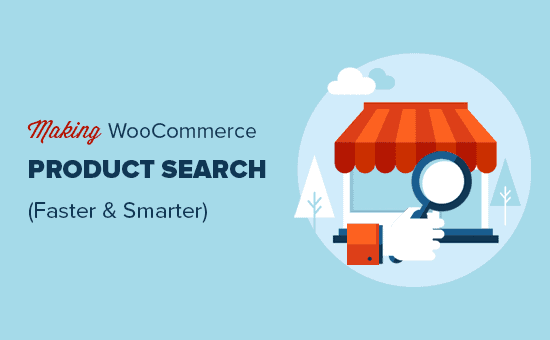Vuoi migliorare la ricerca dei prodotti nel tuo negozio WooCommerce?
WooCommerce ha una funzione di ricerca integrata, ma non è molto bravo a trovare prodotti. Sostituirlo con una ricerca più intelligente e veloce migliora l'esperienza dell'utente e porta più vendite.
In questo articolo, ti mostreremo come eseguire una ricerca intelligente di prodotti WooCommerce per il tuo negozio online.
Perché aggiungere una ricerca di prodotti WooCommerce intelligente al tuo negozio?
Per impostazione predefinita, WooCommerce viene fornito con una funzione di ricerca del prodotto integrata, ma lascia molto a desiderare.
Non cerca corrispondenze negli attributi del prodotto, nelle recensioni, Campi personalizzatio descrizione. È anche molto lento e non offre una buona esperienza utente.
Ciò significa che gli utenti non saranno in grado di trovare i prodotti che stanno cercando e perderai potenziali vendite.
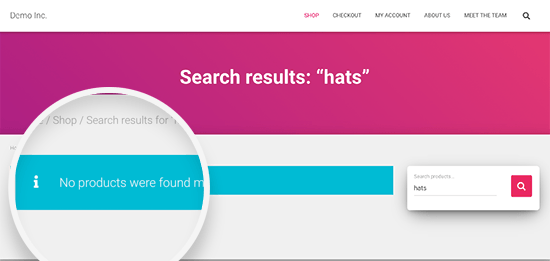
Fortunatamente, ci sono alcuni eccellenti plugin per la ricerca di prodotti WooCommerce che puoi utilizzare per rimediare. Ciò ti consentirà di mostrare risultati di ricerca dei prodotti più utili, recuperarli più velocemente e ottenere più vendite di prodotti.
Detto questo, diamo un'occhiata a come aggiungere facilmente una funzione di ricerca di prodotti WooCommerce intelligente al tuo negozio online.
Metodo 1. Migliora la ricerca dei prodotti WooCommerce utilizzando Ajax Search per WooCommerce
Questo metodo è più semplice e consigliato per la maggior parte dei proprietari di negozi.
Per questo tutorial, useremo la versione pro di Ricerca Ajax per WooCommerce, che è il miglior plug-in per la ricerca di prodotti WooCommerce sul mercato.
Cerca le parole chiave cercate in tutti i campi dei tuoi prodotti, inclusi i campi personalizzati. Il plug-in può anche visualizzare i risultati senza ricaricare una pagina ed è notevolmente più veloce della ricerca predefinita di WooCommerce.
C'è un versione gratuita di questo plugin disponibile, ma non ha tutte le potenti funzionalità.
Innanzitutto, è necessario installare e attivare il Ricerca Ajax per WooCommerce collegare. Per maggiori dettagli, consulta la nostra guida passo passo su come installare un plugin per WordPress.
Dopo l'attivazione, è necessario fare clic sul menu “Ajax Search for WooCommerce” nella barra laterale di amministrazione di WordPress per inserire la chiave di licenza. Puoi trovare queste informazioni nel tuo account sul sito web del plugin.
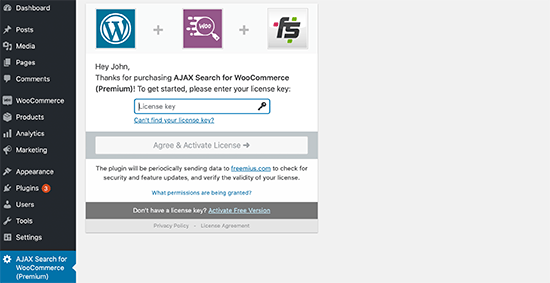
Successivamente, puoi visitare il WooCommerce »Barra di ricerca Ajax pagina per configurare le impostazioni del plugin. Passa semplicemente alla scheda “Barra di ricerca” per iniziare.
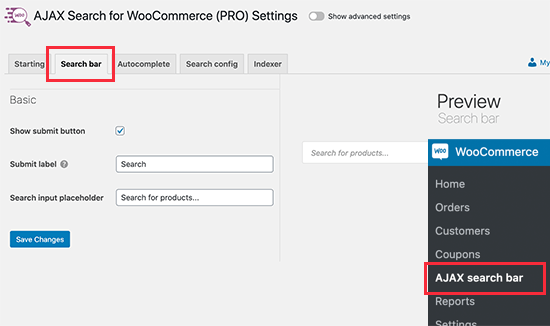
Da qui puoi scegliere l'aspetto della tua casella di ricerca. Puoi mostrare e nascondere il pulsante, modificare l'etichetta del pulsante di ricerca e sostituire il testo segnaposto.
Il plug-in inizia a recuperare e visualizzare i risultati del prodotto non appena gli utenti iniziano a digitare. Puoi personalizzare quanti prodotti mostrare e come visualizzare i risultati immediati.
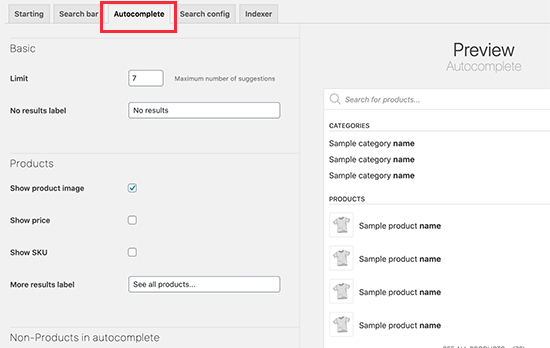
Passa semplicemente alla scheda “Completamento automatico” e controlla le opzioni disponibili. Se non sei sicuro, puoi lasciarli così come sono. Le impostazioni predefinite funzionerebbero per la maggior parte negozi online.
Successivamente, è necessario passare alla pagina di configurazione della ricerca. Da qui, puoi dire al plugin quali aree guardare quando cerchi una corrispondenza.
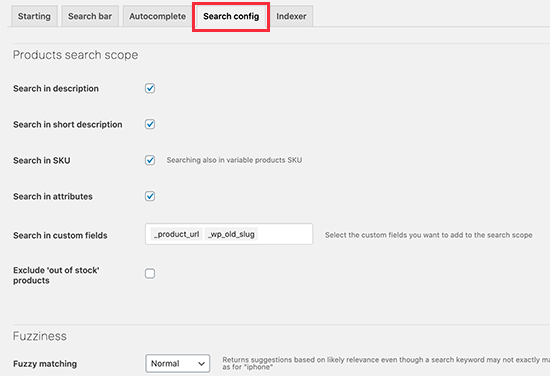
Puoi controllare tutte le opzioni se lo desideri. Puoi anche selezionare campi personalizzati che potresti voler includere nella ricerca.
Infine, il plugin include anche le corrispondenze Fuzzy. Questi includono fondamentalmente prodotti che potrebbero essere vicini a ciò che gli utenti stanno cercando ma non una corrispondenza esatta. Si consiglia di mantenere questa impostazione su Normale per risultati più pertinenti e utili.
Infine, non dimenticare di fare clic sul pulsante “Salva modifiche” per memorizzare tutte le tue impostazioni.
Visualizzazione della ricerca di prodotti WooCommerce sul tuo sito web
Ajax Search for WooCommerce ti offre tre modi per aggiungere la casella di ricerca del prodotto al tuo negozio WooCommerce.
- Puoi aggiungerlo al menu di navigazione del tuo negozio.
- Visualizzalo nella barra laterale utilizzando un widget
- Aggiungilo manualmente a una pagina del negozio utilizzando lo shortcode
Aggiunta di ricerca prodotti WooCommerce al menu di navigazione
È probabile che gli utenti cerchino l'opzione di ricerca nella parte superiore Menu di navigazione. Il plugin semplifica l'inserimento della ricerca del prodotto lì.
Vai semplicemente a Aspetto »Menu pagina. Assicurati di aver selezionato il menu di navigazione corrente, quindi aggiungi la “barra di ricerca AJAX” al menu di navigazione.
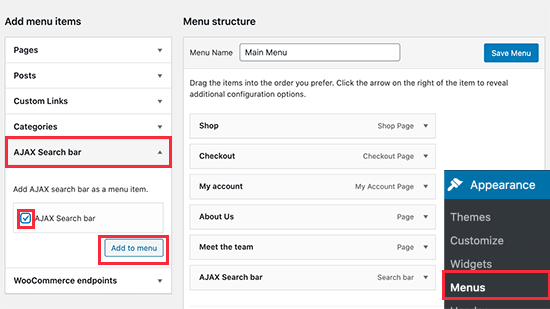
Non dimenticare di fare clic sul pulsante Salva menu per memorizzare le tue impostazioni.
Ora puoi visitare il tuo negozio per vedere la ricerca del prodotto aggiunta al menu di navigazione del tuo sito.

Aggiunta di Ricerca prodotti WooCommerce al widget della barra laterale
La barra laterale è anche un luogo popolare per visualizzare l'opzione di ricerca del prodotto.
Vai semplicemente al Aspetto »Widget pagina e aggiungi il widget “barra di ricerca AJAX” alla barra laterale.
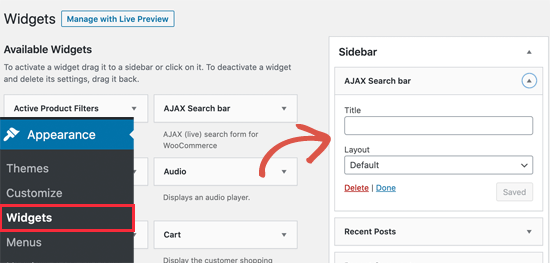
Facoltativamente, puoi fornire un titolo e scegliere un layout per il tuo campo di ricerca dalle impostazioni del widget.
Non dimenticare di fare clic sul pulsante “Salva” per salvare le impostazioni del widget.
Ora puoi visitare il tuo negozio e vedrai la casella di ricerca nella barra laterale.
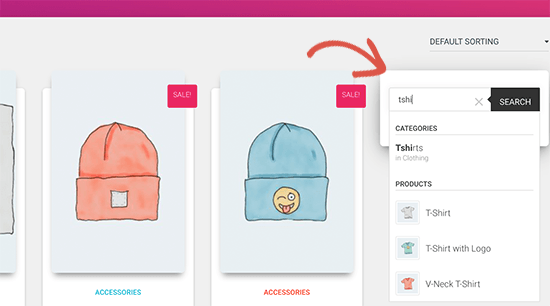
Aggiunta di ricerca prodotti WooCommerce utilizzando Shortcode
Se stai usando un file pagina di destinazione personalizzata per la pagina del tuo negozio o catalogo dei prodotti, allora potresti voler visualizzare la ricerca di un prodotto su quella particolare pagina o post.
Il plug-in viene fornito con uno shortcode che ti consente di farlo facilmente. Modifica semplicemente il post o la pagina in cui desideri visualizzare la casella di ricerca.
Nella schermata di modifica, fare clic sul pulsante Aggiungi nuovo blocco (+) e quindi inserire il file blocco shortcode. All'interno del blocco shortcode, puoi semplicemente inserire il seguente shortcode:
(wcas-search-form)
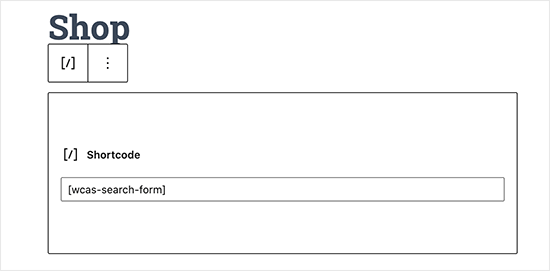
Non dimenticare di pubblicare, salvare o aggiornare il tuo post / pagina.
Ora puoi visitare quella particolare pagina o post per vedere la casella di ricerca sulla pagina visualizzata lì.
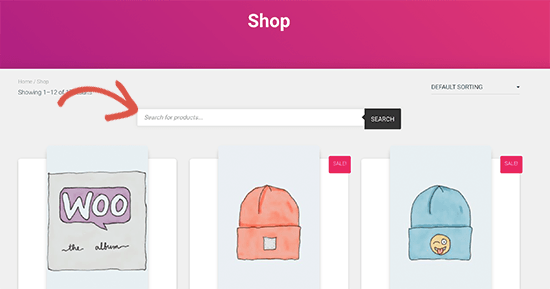
Metodo 2. Creazione di una ricerca WooCommerce più intelligente utilizzando SearchWP
Questo metodo è per i proprietari di negozi che hanno anche molti contenuti non correlati al prodotto e desiderano offrire una migliore esperienza di ricerca per tutti i loro contenuti.
SearchWP è il miglior plugin di ricerca per WordPress sul mercato e viene fornito con un componente aggiuntivo WooCommerce che ti aiuta a migliorare anche la ricerca dei prodotti WooCommerce.
Il vantaggio di SearchWP è che indicizza anche i post del tuo blog e le pagine di destinazione.
Lo svantaggio è che la loro funzione di ricerca istantanea non mostra le miniature dei prodotti nei risultati. In qualità di proprietario di un negozio, desideri un'esperienza di ricerca più visiva per coinvolgere immediatamente i tuoi clienti.
La prima cosa che devi fare è installare e attivare il file SearchWP collegare. Per maggiori dettagli, consulta la nostra guida passo passo su come installare un plugin per WordPress.
Nota: Avrai bisogno almeno del piano PRO per accedere all'integrazione di WooCommerce.
Dopo l'attivazione, è necessario visitare il Impostazioni »SearchWP pagina e passare alla scheda licenza per inserire la chiave di licenza.
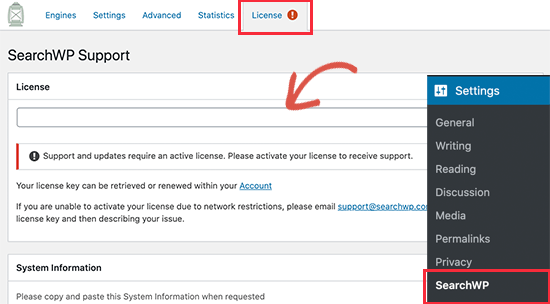
Successivamente, è necessario installare e attivare l'estensione di integrazione WooCommerce. Puoi scaricarlo dall'area del tuo account sul sito Web di SearchWP e installarlo come faresti con qualsiasi altro plugin per WordPress.
Ora sei pronto per configurare il tuo motore di ricerca personalizzato SearchWP.
Vai semplicemente a Impostazioni »SearchWP pagina e fare clic sul pulsante “Fonti e impostazioni”.
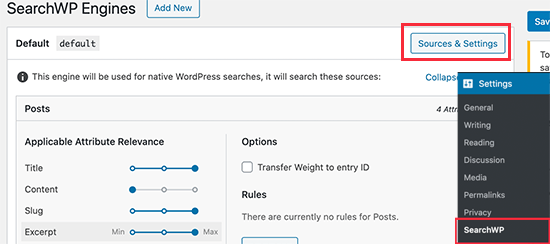
Verrà visualizzato un popup in cui è necessario assicurarsi che la casella di controllo accanto ai prodotti sia selezionata.
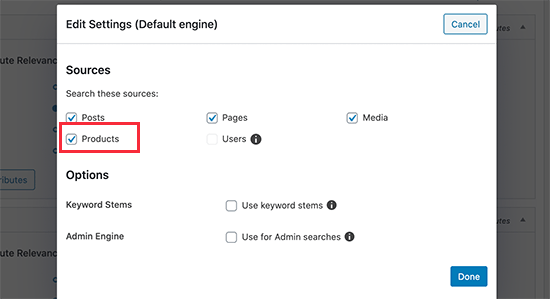
Successivamente, fai clic sul pulsante “Fine” per chiudere il popup e scorri verso il basso fino alla sezione “Prodotti”.
Per impostazione predefinita, il plug-in esaminerà il titolo del prodotto, il contenuto (descrizione), lo slug e l'estratto (breve descrizione) per le corrispondenze. Puoi estenderlo facendo clic sul pulsante “Aggiungi / Rimuovi attributi”.
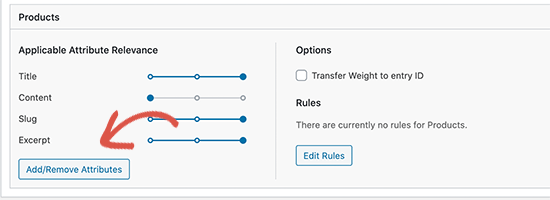
Verrà visualizzato un popup in cui è possibile verificare di includere recensioni o selezionare campi personalizzati e tassonomie. Abbiamo aggiunto colore e dimensione nei campi personalizzati, nelle categorie di prodotti e nei tag dei prodotti nelle tassonomie.
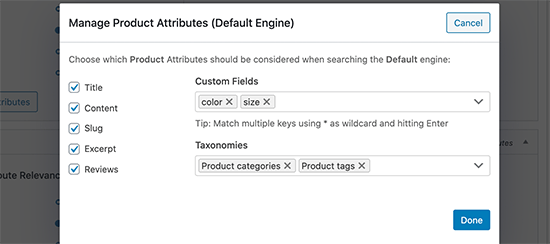
Ora puoi andare avanti e fare clic sul pulsante “Salva motori” per salvare le impostazioni. Inizierà quindi a ricostruire il tuo indice di ricerca in background.
SearchWP cerca automaticamente i tuoi moduli di ricerca WooCommerce o WordPress e li sostituisce. Il tuo Tema WooCommerce potrebbe già avere un'opzione per visualizzare l'opzione di ricerca.
Puoi andare sul tuo sito web per provare la funzione di ricerca. Noterai che è più lento e ricaricherà la pagina per mostrare i risultati di ricerca.
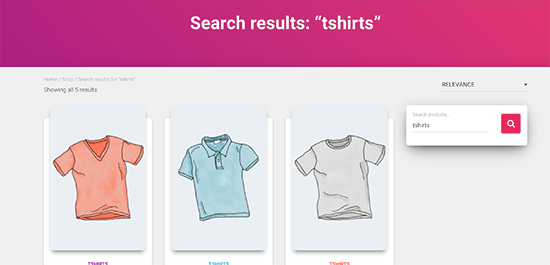
Puoi modificare tale comportamento scaricando l'estensione Live Search dal sito Web di SearchWP. Dopo averlo scaricato, puoi installarlo e attivarlo come qualsiasi altro plugin per WordPress.
Dopo l'attivazione, puoi semplicemente andare al Aspetto »Widget pagina e aggiungi il widget “SearchWP Live Search” alla barra laterale.
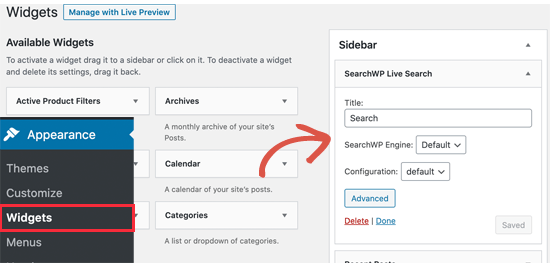
Non dimenticare di fare clic sul pulsante Salva per salvare le impostazioni del widget.
Successivamente, puoi visitare il tuo sito Web per vedere la tua ricerca WooCommerce intelligente in azione. Noterai che SearchWP mostrerà i prodotti nei risultati di ricerca in tempo reale ma senza le miniature dei prodotti.
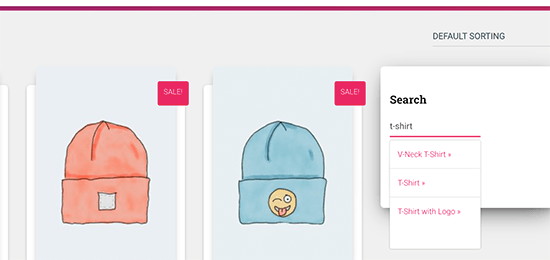
Qual è il miglior plugin per la ricerca di prodotti WooCommerce?
Ricerca Ajax per WooCommerce e SearchWP sono entrambi bravi a trovare prodotti che la tua ricerca predefinita di WooCommerce non sarebbe in grado di mostrare.
Però, Ricerca Ajax per WooCommerce è più veloce e offre una migliore esperienza utente. Una funzione di ricerca più veloce in un negozio di e-commerce porta alla fine a più vendite.
È anche più facile da usare e non è necessario installare più componenti aggiuntivi per creare una migliore ricerca di prodotti sul tuo sito.
Speriamo che questo articolo ti abbia aiutato a imparare come creare facilmente una ricerca intelligente di prodotti WooCommerce per il tuo negozio online. Potresti anche voler vedere la nostra scelta di i migliori plugin per WooCommerce che ti aiutano a far crescere il tuo negozio e il nostro confronto di migliori servizi di telefonia aziendale per aggiungere un numero di telefono virtuale sul tuo sito.
Se ti è piaciuto questo articolo, iscriviti al nostro Canale Youtube per i tutorial video di WordPress. Puoi trovarci anche su Twitter e Facebook.
Il post Come fare una ricerca intelligente di prodotti WooCommerce è apparso per primo WPBeginner.
Web Designer Freelancer Realizzazione Siti Web Serra Simone
Realizzo siti web, portali ed e-commerce con focus specifici sull’usabilità, l’impatto grafico, una facile gestione e soprattutto in grado di produrre conversioni visitatore-cliente. Elaboro siti internet, seguendo gli standard Web garantendo la massima compatibilità con tutti i devices. Sviluppo e-commerce personalizzati, multilingua, geolocalizzati per potervi mettere nelle migliori condizioni di vendita. Posiziono il tuo sito su Google per dare maggiore visibilità alla tua attività sui motori di ricerca con SEO di base o avanzato.